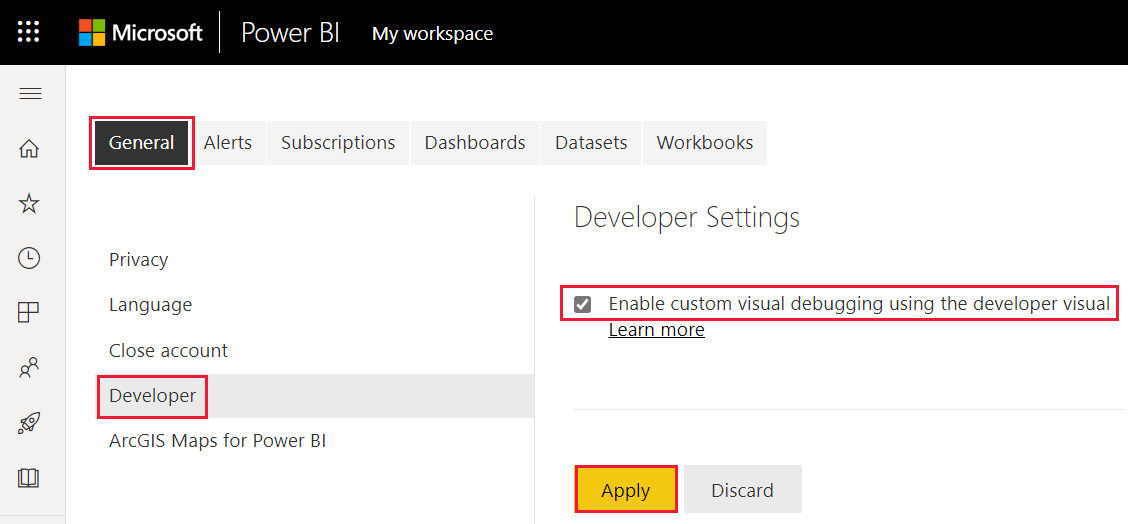A környezet beállítása Power BI-vizualizációk fejlesztéséhez
Ez a cikk bemutatja, hogyan állíthatja be a környezetet Power BI-vizualizációk fejlesztéséhez.
A fejlesztés megkezdése előtt telepítenie kell node.js és a pbiviz csomagot. Ezután a helyi környezet beállításakor konfigurálnia kell Power BI szolgáltatás a Power BI-vizualizációk fejlesztéséhez.
Ebben a cikkben az alábbiakkal ismerkedhet meg:
Node.js telepítése
A Node.js egy JavaScript futtatókörnyezet, amely a Chrome 8-as verziójú JavaScript-motorján alapul. Lehetővé teszi a fejlesztők számára a JavaScripten létrehozott alkalmazások futtatását.
A node.js telepítése:
Keresse meg a node.js böngészőből.
Töltse le a legújabb ajánlott MSI-telepítőt.
Futtassa a telepítőt, majd kövesse a telepítési lépéseket. Fogadja el a licencszerződés feltételeit és az összes alapértelmezett beállítást.
Indítsa újra a gépet.
A pbiviz telepítése
A JavaScript használatával írt pbiviz eszköz lefordítja a pbiviz-csomag vizuális forráskódját.
A pbiviz csomag egy tömörített Power BI-vizualizációs projekt, amely tartalmazza az összes szükséges szkriptet és eszközt.
A pbiviz legújabb verziójának telepítéséhez nyissa meg a Windows PowerShellt, és írja be a következő parancsot.
npm i -g powerbi-visuals-tools@latest
Feljegyzés
A parancs futtatásakor figyelmeztetések jelenhetnek meg. Nem akadályozhatják meg a pbiviz telepítését.
(Nem kötelező) Ellenőrizze, hogy a környezet be van-e állítva
Ellenőrizze, hogy telepítve van-e a Power BI vizualizációs eszközök csomagja. A PowerShellben futtassa a parancsot pbiviz , és tekintse át a kimenetet, beleértve a támogatott parancsok listáját is.
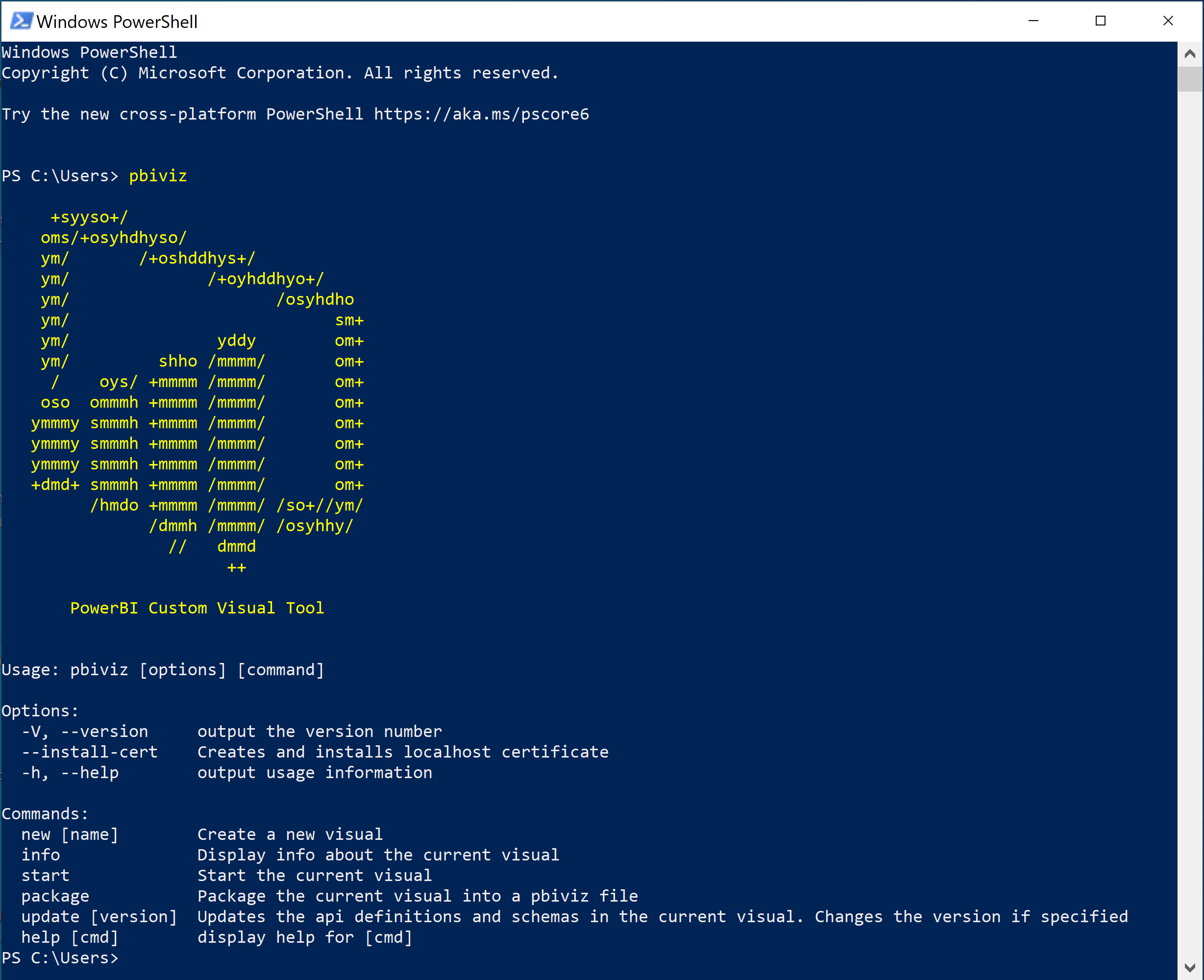
Fejlesztői mód engedélyezése
Power BI-vizualizáció asztali vagy webes fejlesztéséhez engedélyezni kell a fejlesztői módot.
- Fejlesztői mód engedélyezése a Power BI Desktopban
- Fejlesztői mód engedélyezése a webszolgáltatásban
Power BI-vizualizáció asztali fejlesztéséhez engedélyezze a Vizualizáció fejlesztése beállítást. Ez a beállítás csak az aktuális munkamenetben marad engedélyezve. Ezt a beállítást minden olyan munkamenetben engedélyeznie kell, amelyben egy vizualizációt importál egy fájlból.
- A Power BI asztali verziójában keresse meg a Fájlbeállítások>és beállítások lehetőséget>
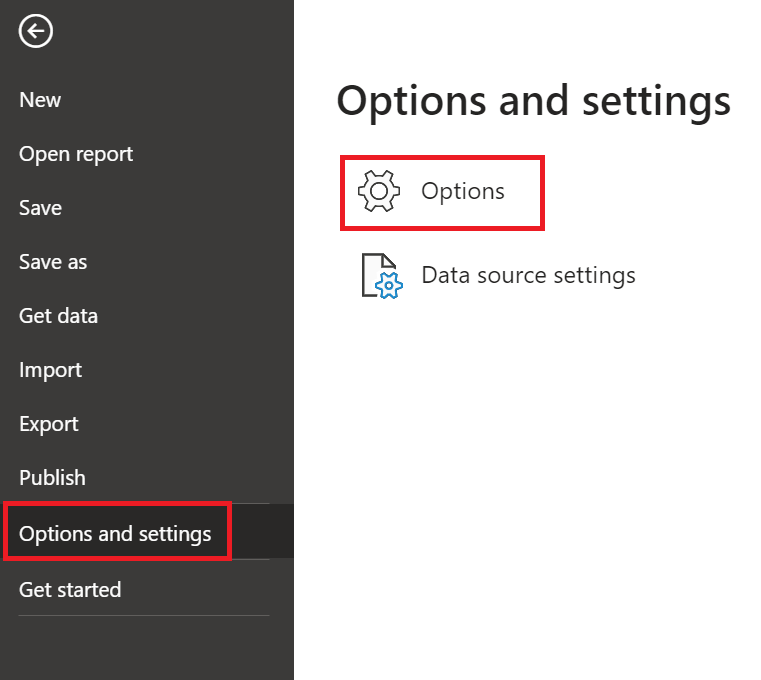
- Válassza a Jelentésbeállítások lehetőséget az Aktuális fájl szakaszban, és engedélyezze a Vizualizáció fejlesztése jelölőnégyzetet.
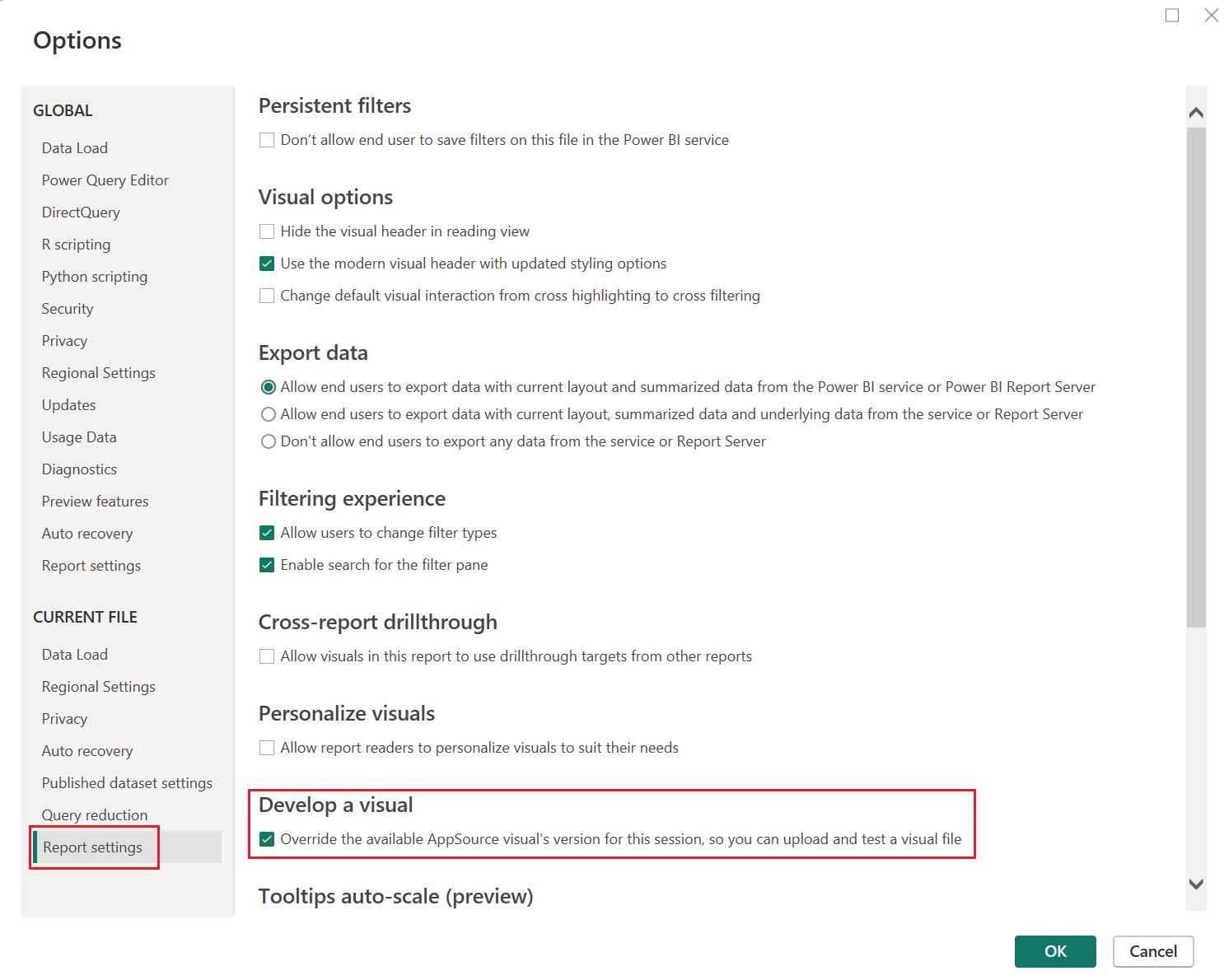
- Kattintson az OK gombra